docomoの物理SIMをeSIMに変更した
docomo公式のeSIMに関するページ
https://www.docomo.ne.jp/support/uimcard/esim
SIMフリー端末を持っているユーザーが新たに通信回線を申し込む事や通信業者の乗換えの時に選択することが多いであろうをeSIMだが、今回は元々使っていた物理SIMをeSIMに切り替えたので、レポートしてみたい。
いちおうお断りしておくと
(1)別に、物理SIMで不具合があったわけではない。
(2)eSIMにしたからといって何かいいことがあるわけでもない。
単なる興味以外の何ものでもない。
ショップに行くことなく、スマホからの操作だけで手続きは完了できた。
大きく手続きは2つ
- docomoのWebサイトでeSIMの申し込み
- スマホでの操作
docomoのWebサイトで申込み
利用している端末が、docomoのeSIM対応か確認
https://www.docomo.ne.jp/support/uimcard/esim
通信回線をドコモ回線に切り替える
docomoの手続きは、docomo回線でないと本人確認できない。
他社回線やWifiだとエラーとなるので予め回線をdocomoに切り替えておく。
docomoのサイトにアクセス
スマホからdocomoのサイトにアクセスする
docomo公式のeSIMに関するページ
https://www.docomo.ne.jp/support/uimcard/esim
今回はdocomoユーザーの「SIMカードからeSIMへの変更の場合」にあたる。
ドコモオンラインショップへのリンクボタンをクリック
あとは指示に従って進めるだけだ。
ドコモeSIMを選択
eSIMの発行を選択
この画像はdocomo回線以外で表示したもののため、「eSIMの発行」がグレーアウトしてしまっている。
docomo回線を使っていれば表示されるはずだ。
途中で、本人確認のためネットワーク暗証番号4桁を求められる。順に、申込手続きを進めていく。
スマホでの操作
続いて、スマホでの操作
スマホの設定アプリを開く。
設定アプリ
設定アプリ > モバイル通信
主回線にdocomoを使用しているので、主回線を選択。
下の方にある「eSIMに変更」をタップ
「eSIMに変更」をタップ
変更が完了したら、通知が表示される
物理SIMカードはもう取り出してOK
変更作業は自動で行われる。完了ボタンを押して終了だ。
スマホの操作は数分程度で済んだ。
モバイル通信の主回線を見てみると「eSIMに変更」が「eSIMを削除」に変わっている。
無事eSIMを認識しているようだ。
最後に不要となった物理SIMを取り出した。
あいにくSIM取り出し用のピンを持っていなかったが、爪楊枝で代用できた。
同じようなことをする人がどれくらいいるかわからないが、参考になれば幸いだ。


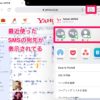

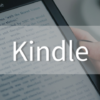



ディスカッション
コメント一覧
まだ、コメントがありません